
自打接触Markdown以来,深深的爱上了这种格式的书写,先是弄网站,然后又弄电子书。最近要给新员工培训,要准备4个PPT,于是就想有没有直接用md来写PPT的呢?上网一搜,还真有。
有Reveal.js, LandSlide, GitPitch等,但也许是我研究的不深吧,gitpitch是在线的,LandSlide要用pip来安装。Reveal.js倒是之前见team里的大神有写过,但现在好像变成了slides了,也是在线的。最终,主角出场,我选择了Marp。
优点
- 书写简单
- 提供两套模版
- 可实时预览
- 只需要一个md文件即可,不需要其他诸如yaml之类的东西
- 支持Mac,Win和Linux
缺点
- 没有动画
- 只能导出为pdf格式,不能生成PPT格式
- 仅支持基础的markdown语法
虽然有着上面的缺点,然而,对于写技术类PPT,我觉得够用了
用法
Marp提供两套主题,都说专治选择障碍。特别是默认主题,简直是选择障碍患者的福音。
下载完安装后,两个例子中已经有比较基本的说明了。但有一些东西还是很容易被忽略。
设置页码
页码是可以随时开启,随时关闭的。
1 | <!-- page_number: true --> |
在任意页输入以上代码就可以开启,但如果你要在哪页关闭显示页码,可以用false
背景设置
因为只有两套模版,所以,想要好看点,还是需要一些背景图片的。刚开始我只知道用的方式引入背景,但后来发现背景图片其实是和背景主题叠加了的。
后来细细看了文档才发现,原来可以用开关开启,还可以设置背景的大小
1 |  |
使用了original之后,背景就变成了纯图片,而70%则可以指定图片大小。
当然,更有趣的是,可以用多个背景并排的方式来完成部分植入。
比如:
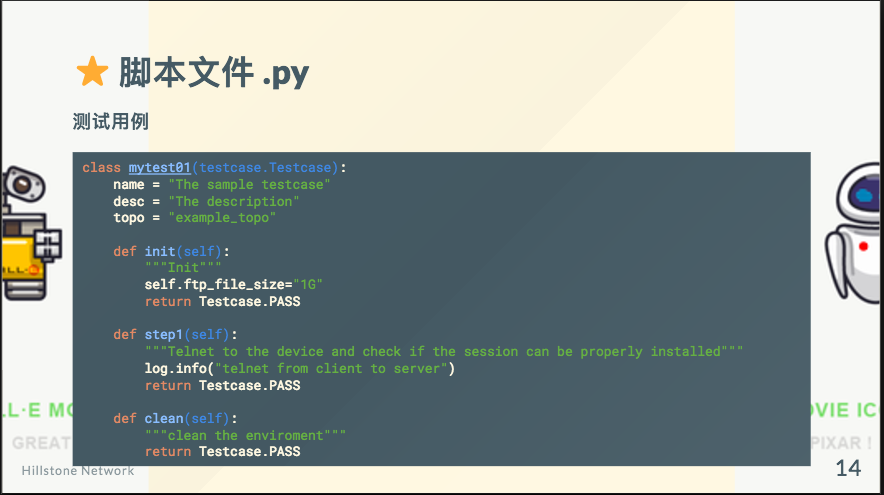
则是用如下代码完成
1 |  |
还有一个有意思的是,如果不设置图片的比例,那么会按照扩充满整个屏幕来设置,但如果设置比例,如上面的代码,则100%是整个页面宽度/6之后的图片大小。
当然,灵活运用这一个特性,也能带来很多意想不到的效果。
emoji
值得一提的是Marp的emoji表情选择的很是我喜欢的那种,而且可以按照段落来调整大小
比如:
1 | # :cat: |
表情的大小会随着段落比较而变化。还是很不错的。
另外,似乎软件的作者正在开发新的软件,很是期待
🐱